Die erste Ransomware vollständig in JavaScript geschrieben wurde erstellt. Es wird Ransom32 genannt, wie in seiner Erpresserbrief gesehen. Ransom32 verschlüsselt Dateien mit einem starken militärischen Grad-Verschlüsselung. Die Erpresserbrief besagt, dass Sie nur eine Woche Zeit haben, um das Lösegeld zahlen, vor den Entschlüsselungsschlüssel zu zerstören.
| Name | Ransom32 |
| Art | Ransomware |
| kurze Beschreibung | Die Ransomware verschlüsselt Dateien mit einer Vielzahl von Erweiterungen und bittet um Geld, um sie zu entschlüsseln. |
| Symptome | Dateien werden gesperrt und nicht mehr verwendet werden. Eine Lösemeldung erscheint. |
| Verteilungsmethode | Spam-E-Mails, E-Mail-Anhänge, Verdächtige Seiten |
| Werkzeug zur Erkennung | Laden Sie Malware Removal Tool, um festzustellen, ob Ihr System von Malware betroffen ist |
| Benutzererfahrung | Verbinden Sie unsere Foren, um folgen der Diskussion über Ransom32. |
| Data Recovery-Tool | Windows Data Recovery von Stellar Phoenix Beachten! Dieses Produkt scannt Ihr Laufwerk Sektoren verlorene Dateien wiederherzustellen, und es kann sich nicht erholen 100% der verschlüsselten Dateien, aber nur wenige von ihnen, je nach Situation und ob Sie das Laufwerk neu formatiert haben. |
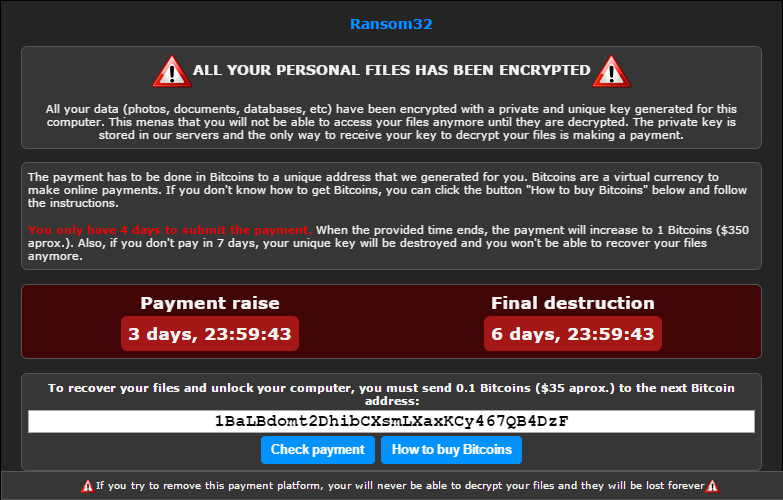 Image Source: Emsisoft
Image Source: Emsisoft
Ransom32 Ransomware - Vertriebstechniken
Die am weitesten verbreitete Verteilungstechnik ist bekannt, durch bösartige E-Mail-Anhänge und Spam-E-Mails zu sein. Sie können eine E-Mail mit der Malware-Datei erhalten beigefügt. Wenn Sie die Anlage öffnen, die Ransomware ist freigegeben. Zur Zeit, die Datei wird berichtet, eine zu sein 22 MB selbstextrahier WinRAR-Archiv, Das ist recht groß, im Vergleich zu anderen Arten von Ransomware.
Rund um das Web, soziale Netzwerke, und Sharing-Dienste-Datei, es können ähnliche Anhänge und Dateien werden die enthält Ransom32 Ransomware, als etwas anderes getarnt.
Ransom32 Ransom – Technische Information
Ransom32 als Ransomware eingestuft. Und es ist nur, dass. Aber was unterscheidet sie von anderen Arten von Ransomware ist, dass es vollständig in JavaScript geschrieben. Es hat sich auf diese eine Ransomware sehr ähnlich gewesen, aber nur zum Teil auf Basis von Java, sowie Encryptor RAAS.
Die Ransom Verwendungen NW.js, das ist eine Plattform, die Sie Anwendungen schreiben können auf, die sind kompatibel mit Linux, Mac OS X, und Windows. So, spezifische Skripts automatisch in einem Chrom-Paket verpackt und werden ausgeführt werden können.
Ransom32 wird in den Computer ein Auto-extrahierendes Archiv mit, und wenn sie ausgeführt wird seine Dateien in einen Ordner und dann in der Google Chrome-Verzeichnis kopieren:
→%AppData% Chrome-Browser
Die kopierten Dateien sind sehr ähnlich zu denen von Google Chrome und im Chromium-Projekt Gebrauchten. Und das ist der Zweck dieser Ähnlichkeit - versuchen Sie zu betrügen, dass einige Google Chrome-Browser installiert ist. Ach, diese Dateien enthalten bösartige Skripte. Die Dateien sind die folgenden:
- Chrom – enthält eine Lizenzvereinbarung General Public.
- chrome.exe – NW.js Code-Paket, das die Ransomware enthält.
- g – enthält Informationen über die Einstellungen des Ransomware.
- rundll32.exe – enthält die Tor-Client.
- ffmpegsumo.dll, nw.pak, icudtl.dat, locales – Datendateien für NW.js erforderlich ordnungsgemäß ausgeführt.
- s.exe - Enthält ein Programm mit dem Namen Optimum X Shortcut, verwendet, um eine Verknüpfung für die Ransomware im Autostart-Ordner zu erstellen, so läuft es bei jedem Start des OS.
- msgbox.vbs - Diese Datei kann eingestellt werden, eine benutzerdefinierte Popup-Meldung mit dem Erpresserbrief zu zeigen.
- u.vbs – Skript zum Löschen aller Dateien und Ordner in einem Verzeichnis. Wahrscheinlich verwendet einige der Ransomware-Dateien nach Dateiverschlüsselung zu löschen.
Danach, es läuft das Innere Tor-Client rundll32.exe eine Verbindung zum Tor-Netzwerk zu machen und nicht mehr auffindbar sein. Auf diese Weise wird es eine einzigartige BitCoin-Adresse, die in der Löse Nachricht verwendet wird,, so dass Sie wissen, wo das Lösegeld zu schicken. Wir empfehlen Ihnen nicht, dass, da es absolut keine Garantie, dass Sie Ihre Dateien auf diese Weise erhalten werden oder auch wenn die Cyber-Kriminellen kontaktiert Sie.
Dann, die Ransomware beginnt Sperrdateien. Es verwendet eine 128-Bit-AES Schlüssel, um sie zu verschlüsseln. Ein anderer Schlüssel wird für jede Datei verwendet, und der Schlüssel selbst ist mit dem RSA-Algorithmus verschlüsselt. Sowohl AES und RSA sind stark, Militär-Grade-Algorithmen und fast unmöglich zu brechen.
Ransom32 zu suchen, ist dafür bekannt, und Verschlüsseln von Dateien mit diesen Erweiterungen:
→.jpg ,.jpeg ,.roh ,.tif ,.gif ,.png ,.bmp ,.3dm ,.max ,.mdb ,.db ,.dbf ,.CIS ,.bps ,.sql ,.*Wochen * ,.*SPV * ,.*hug * ,.*mlx * ,.*SV5 * ,.*Spiel* ,.*Slot* ,.dwg ,.dxf ,.c ,.cpp ,.cs ,.h ,.php ,.Natter ,.rb ,.Java ,.Glas ,.Klasse ,.aaf ,.AEP ,.aepx ,.PLB ,.vorl ,.prproj ,.AET ,.RPM ,.psd ,.indd ,.Indl ,.INDT ,.Einw ,.inx ,.IDML ,.pmd ,.XQX ,.XQX ,.zu ,.eps ,.ps ,.svg ,.swf ,.fla ,.aS3 ,.als ,.txt ,.doc ,.Punkt ,.docx ,.docm ,.dotx ,.dotm ,.docb ,.rtf ,.WPD ,.wps ,.msg ,.pdf ,.xls ,.XLT ,.XLM ,.xlsx ,.xlsm ,.xltx ,.xltm ,.xlsb ,.XLA ,.xlam ,.XII ,.xlw ,.ppt ,.Pot ,.pps ,.pptx ,.pptm ,.potx ,.Wanderwege ,.PPAM ,.ppsx ,.PPSM ,.sldx ,.sldm ,.wav ,.mp3 ,.aif ,.iff ,.m3u ,.m4u ,.Mitte ,.mpa ,.wma ,.out ,.avi ,.mov ,.mp4 ,.3gp ,.mpeg ,.3g2 ,.asf ,.asx ,.flv ,.mpg ,.wmv ,.vob ,.m3u8 ,.csv ,.EFX ,.obdachlos ,.vcf ,.xml ,.seine ,.die
Nachdem die Dateien von der Erpresserbrief erscheint und die Summe verschlüsselt $35 wird als Lösegeld gefordert. Wenn Sie nicht zahlen nach vier Tagen, die Summe multipliziert zehnmal, zu $350 für die Entschlüsselungsschlüssel.
Wiederherstellen von Dateien
- Backups
Die einfachste und effizienteste Weg, um Ihre Dateien von Ransomware wiederherstellen bleibt sein Backups. Nach dem Beseitigen von Bedrohungen, Sie können eine Sicherung verwenden, wenn Sie welche haben, zur Wiederherstellung Ihrer Daten.
- Schatten Volume-Kopien
Zur Zeit, gibt es keine Informationen, wenn Schatten Volume-Kopien werden aus dem Windows-Betriebssystem gelöscht. So, nach dem Entfernen, Sie sollten den fünften Abschnitt der Anweisungen prüfen unten für ein paar Möglichkeiten, in denen niedergeschrieben, können Sie versuchen, Ihre Dateien wiederherstellen.
Ransom32 Ransom – Removal Guide
Wenn Sie durch die infiziert Ransom32 Ransomware, Sie sollten Malware entfernen zumindest ein wenig Erfahrung haben. Diese Ransomware können Sie Ihre Dateien unwiederbringlich sperren, so ist es sehr empfehlenswert, dass Sie schnell handeln und folgen Sie den nachstehenden Anweisungen:
- Schritt 1
- Schritt 2
- Schritt 3
- Schritt 4
- Schritt 5
Schritt 1: Scannen Sie mit dem SpyHunter Anti-Malware-Tool nach Ransom32



Automatische Entfernung von Ransomware - Videoanleitung
Schritt 2: Uninstall Ransom32 and related malware from Windows
Hier ist ein Verfahren, in wenigen einfachen Schritten der in der Lage sein sollte, die meisten Programme deinstallieren. Egal ob Sie mit Windows arbeiten 10, 8, 7, Vista oder XP, diese Schritte werden den Job zu erledigen. Ziehen Sie das Programm oder den entsprechenden Ordner in den Papierkorb kann eine sehr schlechte Entscheidung. Wenn Sie das tun, Bits und Stücke des Programms zurückbleiben, und das kann zu instabilen Arbeit von Ihrem PC führen, Fehler mit den Dateitypzuordnungen und anderen unangenehmen Tätigkeiten. Der richtige Weg, um ein Programm von Ihrem Computer zu erhalten, ist es zu deinstallieren. Um das zu tun:


 Befolgen Sie die obigen Anweisungen und Sie werden die meisten unerwünschten und bösartigen Programme erfolgreich löschen.
Befolgen Sie die obigen Anweisungen und Sie werden die meisten unerwünschten und bösartigen Programme erfolgreich löschen.
Schritt 3: Reinigen Sie alle Register, erstellt von Ransom32 auf Ihrem Computer.
Die in der Regel gezielt Register von Windows-Rechnern sind die folgenden:
- HKEY_LOCAL_MACHINE Software Microsoft Windows Currentversion Run
- HKEY_CURRENT_USER Software Microsoft Windows Currentversion Run
- HKEY_LOCAL_MACHINE Software Microsoft Windows Currentversion RunOnce
- HKEY_CURRENT_USER Software Microsoft Windows Currentversion RunOnce
Sie können auf sie zugreifen, indem Sie den Windows-Registrierungs-Editor und löschen Sie alle Werte öffnen, dort von Ransom32 erstellt. Dies kann passieren, darunter indem Sie die Schritte:


 Spitze: Um einen Virus erstellten Wert zu finden, Sie können sich auf der rechten Maustaste und klicken Sie auf "Ändern" um zu sehen, welche Datei es wird ausgeführt. Ist dies der Virus Speicherort, Entfernen Sie den Wert.
Spitze: Um einen Virus erstellten Wert zu finden, Sie können sich auf der rechten Maustaste und klicken Sie auf "Ändern" um zu sehen, welche Datei es wird ausgeführt. Ist dies der Virus Speicherort, Entfernen Sie den Wert.
Bevor es losgeht "Schritt 4", Bitte booten wieder in den Normalmodus, falls Sie sich gerade im abgesicherten Modus.
Dies ermöglicht es Ihnen, zu installieren und zu Verwendung SpyHunter 5 erfolgreich.
Schritt 4: Starten Sie Ihren PC im abgesicherten Modus zu isolieren und zu entfernen Ransom32





Schritt 5: Versuchen Sie, mit Ransom32 verschlüsselte Dateien wiederherzustellen.
Verfahren 1: Verwenden Sie STOP Decrypter von Emsisoft.
Nicht alle Varianten dieser Ransomware können kostenlos entschlüsselt werden, aber wir haben die Entschlüsselungsvorrichtung, die von Forschern hinzugefügt, die häufig mit den Varianten aktualisiert wird, die schließlich entschlüsselt worden. Sie können Ihre Dateien mit den nachstehenden Anweisungen versuchen und entschlüsseln, aber wenn sie nicht funktionieren, leider Ihre Variante der Ransomware Virus dann nicht entschlüsselbar.
Folgen Sie den Anweisungen unten, um den Decrypter Emsisoft zu verwenden und entschlüsseln Sie Ihre Dateien kostenlos. Sie können Download der Emsisoft Entschlüsselungs-Tool verknüpft hier und dann folgen die nachstehenden Schritte zur Verfügung gestellt:
1 Rechtsklick auf dem Decrypter und klicken Sie auf Als Administrator ausführen Wie nachfolgend dargestellt:

2. Vereinbaren Sie mit den Lizenzbedingungen:

3. Klicke auf "Ordner hinzufügen" und fügen Sie dann die Ordner, in denen Sie Dateien entschlüsselt wollen wie unten gezeigt:

4. Klicke auf "Entschlüsselt" und warten auf Ihre Dateien decodiert werden.

Notiz: Kredit für den decryptor geht Forscher Emsisoft, die den Durchbruch mit diesem Virus gemacht haben.
Verfahren 2: Verwenden Sie eine Datenwiederherstellungssoftware
Ransomware-Infektionen und Ransom32 zielen darauf ab, Ihre Dateien mit einem Verschlüsselungsalgorithmus zu verschlüsseln, der möglicherweise sehr schwer zu entschlüsseln ist. Dies ist, warum wir ein Datenrückgewinnungsverfahren vorgeschlagen haben, die Sie um direkte Entschlüsselung gehen können helfen und versuchen, Ihre Dateien wiederherstellen. Beachten Sie, dass diese Methode nicht sein kann 100% wirksam, aber Sie können auch ein wenig oder viel in verschiedenen Situationen helfen.
Klicken Sie einfach auf den Link und oben auf die Menüs der Website, wählen Datenwiederherstellung - Datenwiederherstellungs-Assistent für Windows oder Mac (abhängig von Ihrem Betriebssystem), Laden Sie das Tool herunter und führen Sie es aus.
Ransom32-FAQ
What is Ransom32 Ransomware?
Ransom32 ist ein Ransomware Infektion - Die schädliche Software, die still in Ihren Computer eindringt und entweder den Zugriff auf den Computer selbst blockiert oder Ihre Dateien verschlüsselt.
Viele Ransomware-Viren verwenden ausgefeilte Verschlüsselungsalgorithmen, um Ihre Dateien unzugänglich zu machen. Das Ziel von Ransomware-Infektionen besteht darin, eine Lösegeldzahlung zu verlangen, um wieder auf Ihre Dateien zugreifen zu können.
What Does Ransom32 Ransomware Do?
Ransomware im Allgemeinen ist ein schädliche Software das ist entworfen um den Zugriff auf Ihren Computer oder Ihre Dateien zu blockieren bis ein Lösegeld gezahlt wird.
Ransomware-Viren können das auch Ihr System beschädigen, Daten beschädigen und Dateien löschen, was zum dauerhaften Verlust wichtiger Dateien führt.
How Does Ransom32 Infect?
Ransom32 Ransomware infiziert Computer durch Senden über Phishing-E-Mails, mit Virusanhaftung. Dieser Anhang wird normalerweise als wichtiges Dokument maskiert, wie eine Rechnung, Bankdokument oder sogar ein Flugticket und es sieht für Benutzer sehr überzeugend aus.
Another way you may become a victim of Ransom32 is if you Laden Sie ein gefälschtes Installationsprogramm herunter, Crack oder Patch von einer Website mit geringer Reputation oder wenn Sie auf einen Virenlink klicken. Viele Benutzer berichten von einer Ransomware-Infektion durch Herunterladen von Torrents.
How to Open .Ransom32 files?
Sie can't ohne Entschlüsseler. An dieser Stelle, die .Ransom32 Dateien sind verschlüsselt. Sie können sie erst öffnen, wenn sie mit einem bestimmten Entschlüsselungsschlüssel für den jeweiligen Algorithmus entschlüsselt wurden.
Was tun, wenn ein Entschlüsseler nicht funktioniert??
Keine Panik, und Sichern Sie die Dateien. Wenn ein Entschlüsseler Ihre nicht entschlüsselt hat .Ransom32 Dateien erfolgreich, dann verzweifle nicht, weil dieser Virus noch neu ist.
Kann ich wiederherstellen ".Ransom32" Dateien?
Ja, Manchmal können Dateien wiederhergestellt werden. Wir haben mehrere vorgeschlagen Methoden zur Wiederherstellung von Dateien Das könnte funktionieren, wenn Sie wiederherstellen möchten .Ransom32 Dateien.
Diese Methoden sind in keiner Weise 100% garantiert, dass Sie Ihre Dateien zurückerhalten können. Aber wenn Sie ein Backup haben, Ihre Erfolgschancen sind viel größer.
How To Get Rid of Ransom32 Virus?
Der sicherste und effizienteste Weg zur Entfernung dieser Ransomware-Infektion ist die Verwendung von a professionelles Anti-Malware-Programm.
Es sucht nach Ransom32-Ransomware, findet sie und entfernt sie dann, ohne Ihren wichtigen .Ransom32-Dateien zusätzlichen Schaden zuzufügen.
Kann ich Ransomware den Behörden melden??
Falls Ihr Computer mit einer Ransomware-Infektion infiziert wurde, Sie können es den örtlichen Polizeibehörden melden. Es kann Behörden weltweit dabei helfen, die Täter hinter dem Virus zu verfolgen und zu ermitteln, der Ihren Computer infiziert hat.
Unten, Wir haben eine Liste mit Regierungswebsites erstellt, Hier können Sie einen Bericht einreichen, falls Sie Opfer eines Cyberkriminalität:
Cyber-Sicherheitsbehörden, Verantwortlich für die Bearbeitung von Ransomware-Angriffsberichten in verschiedenen Regionen auf der ganzen Welt:
Deutschland - Offizielles Portal der deutschen Polizei
Vereinigte Staaten - IC3 Internet Crime Complaint Center
Großbritannien - Action Fraud Police
Frankreich - Innenministerium
Italien - Staatliche Polizei
Spanien - Nationale Polizei
Niederlande - Strafverfolgung
Polen - Polizei
Portugal - Justizpolizei
Griechenland - Cyber Crime Unit (Griechische Polizei)
Indien - Polizei von Mumbai - CyberCrime-Untersuchungszelle
Australien - Australisches High Tech Crime Center
Berichte können in unterschiedlichen Zeiträumen beantwortet werden, abhängig von Ihren lokalen Behörden.
Können Sie verhindern, dass Ransomware Ihre Dateien verschlüsselt??
Ja, Sie können Ransomware verhindern. Der beste Weg, dies zu tun, besteht darin, sicherzustellen, dass Ihr Computersystem mit den neuesten Sicherheitspatches aktualisiert wird, Verwenden Sie ein seriöses Anti-Malware-Programm und Firewall, Sichern Sie Ihre wichtigen Dateien regelmäßig, und vermeiden Sie das Anklicken bösartige Links oder unbekannte Dateien herunterladen.
Can Ransom32 Ransomware Steal Your Data?
Ja, in den meisten Fällen Ransomware wird Ihre Informationen stehlen. It is a form of malware that steals data from a user's computer, verschlüsselt es, und fordert dann ein Lösegeld, um es zu entschlüsseln.
Vielfach, die Malware-Autoren oder Angreifer drohen damit, die Daten zu löschen bzw veröffentlichen Sie es online es sei denn, das Lösegeld wird bezahlt.
Kann Ransomware WLAN infizieren?
Ja, Ransomware kann WLAN-Netzwerke infizieren, da böswillige Akteure damit die Kontrolle über das Netzwerk erlangen können, vertrauliche Daten stehlen, und Benutzer sperren. Wenn ein Ransomware-Angriff erfolgreich ist, Dies könnte zu einem Dienst- und/oder Datenverlust führen, und in einigen Fällen, finanzielle Verluste.
Soll ich Ransomware bezahlen?
Nicht, Sie sollten Ransomware-Erpresser nicht bezahlen. Ihre Zahlung ermutigt nur Kriminelle und garantiert nicht, dass die Dateien oder Daten wiederhergestellt werden. Der bessere Ansatz besteht darin, ein sicheres Backup wichtiger Daten zu haben und von vornherein auf die Sicherheit zu achten.
What Happens If I Don't Pay Ransom?
If you don't pay the ransom, Die Hacker haben möglicherweise immer noch Zugriff auf Ihren Computer, Daten, oder Dateien und kann weiterhin damit drohen, sie offenzulegen oder zu löschen, oder sie sogar zur Begehung von Cyberkriminalität nutzen. In einigen Fällen, sie können sogar weiterhin zusätzliche Lösegeldzahlungen verlangen.
Kann ein Ransomware-Angriff erkannt werden??
Ja, Ransomware erkannt werden kann. Anti-Malware-Software und andere fortschrittliche Sicherheitstools kann Ransomware erkennen und den Benutzer warnen wenn es auf einer Maschine vorhanden ist.
Es ist wichtig, über die neuesten Sicherheitsmaßnahmen auf dem Laufenden zu bleiben und die Sicherheitssoftware auf dem neuesten Stand zu halten, um sicherzustellen, dass Ransomware erkannt und verhindert werden kann.
Werden Ransomware-Kriminelle erwischt??
Ja, Ransomware-Kriminelle werden erwischt. Strafverfolgungsbehörden, wie das FBI, Interpol und andere waren erfolgreich dabei, Ransomware-Kriminelle in den USA und anderen Ländern aufzuspüren und strafrechtlich zu verfolgen. Da Ransomware-Bedrohungen weiter zunehmen, ebenso die Durchsetzungstätigkeit.
About the Ransom32 Research
Die Inhalte, die wir auf SensorsTechForum.com veröffentlichen, this Ransom32 how-to removal guide included, ist das Ergebnis umfangreicher Recherchen, harte Arbeit und die Hingabe unseres Teams, um Ihnen zu helfen, die spezifische Malware zu entfernen und Ihre verschlüsselten Dateien wiederherzustellen.
Wie haben wir die Recherche zu dieser Ransomware durchgeführt??
Unsere Forschung basiert auf einer unabhängigen Untersuchung. Wir stehen in Kontakt mit unabhängigen Sicherheitsforschern, und als solche, Wir erhalten täglich Updates zu den neuesten Malware- und Ransomware-Definitionen.
Weiter, the research behind the Ransom32 ransomware threat is backed with Virustotal und die NoMoreRansom Projekt.
Um die Ransomware-Bedrohung besser zu verstehen, Bitte lesen Sie die folgenden Artikel, die sachkundige Details bieten.
Als Website, die sich seitdem der Bereitstellung kostenloser Anweisungen zum Entfernen von Ransomware und Malware widmet 2014, Die Empfehlung von SensorsTechForum lautet: Achten Sie nur auf vertrauenswürdige Quellen.
Wie man vertrauenswürdige Quellen erkennt:
- Immer überprüfen "Über uns" Website.
- Profil des Inhaltserstellers.
- Stellen Sie sicher, dass sich echte Personen hinter der Website befinden und keine falschen Namen und Profile.
- Überprüfen Sie Facebook, Persönliche Profile von LinkedIn und Twitter.


 1. Für Windows 7, XP und Vista.
1. Für Windows 7, XP und Vista. 2. Für Windows- 8, 8.1 und 10.
2. Für Windows- 8, 8.1 und 10.







 1. Installieren Sie SpyHunter zu scannen und entfernen Ransom32.
1. Installieren Sie SpyHunter zu scannen und entfernen Ransom32.



 1. Installieren Sie STOPzilla Anti Malware zu scannen und entfernen Ransom32.
1. Installieren Sie STOPzilla Anti Malware zu scannen und entfernen Ransom32.


















